Khắc phục lỗi chữ ngược khi giảng dạy trực tuyến bằng Google Meet
Google Meet là ứng dụng cho phép chúng ta có thể giảng dạy, hội họp trực tuyến một cách dễ dàng và miễn phí. Google Meet có nhiều tính năng nổi bật so với các phần mềm giảng dạy trực tuyến khác, một tính năng rất hay được ử dụng là tính năng thay đổi phông nền. Nhưng trên một số máy tính chữ trong phông nên thường bị ngược.
Do đó VniTeach hướng dẫn các bạn cách khắc phục lỗi chữ ngược khi giảng dạy trực tuyến bằng Google Meet sử dụng trình duyệt Google Chrome như sau:
Bước 1: Tạo/ tham gia một cuộc họp sau đó thay ảnh nền bằng cách nháy vào biểu tượng 3 dấu chấm chọn Hiệu ứng hình ảnh và chọn ảnh hoặc duyệt ảnh trên máy tính để dùng làm ảnh nền. Khi đó chữ trên phông nền sẽ bị hiển thị ngược như hình dưới.
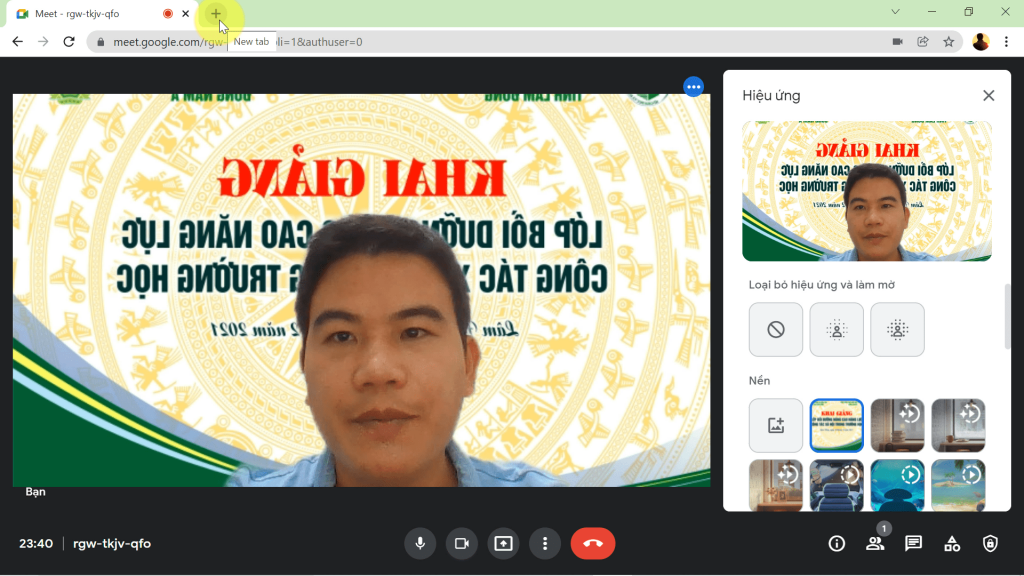
Bước 2: Mở thêm một tab rồi chọn Web Store hoặc gõ web store, tìm đường dẫn Extensions – Chrome Web Store để mở trang cài đặt ứng dụng của Google Chrome.
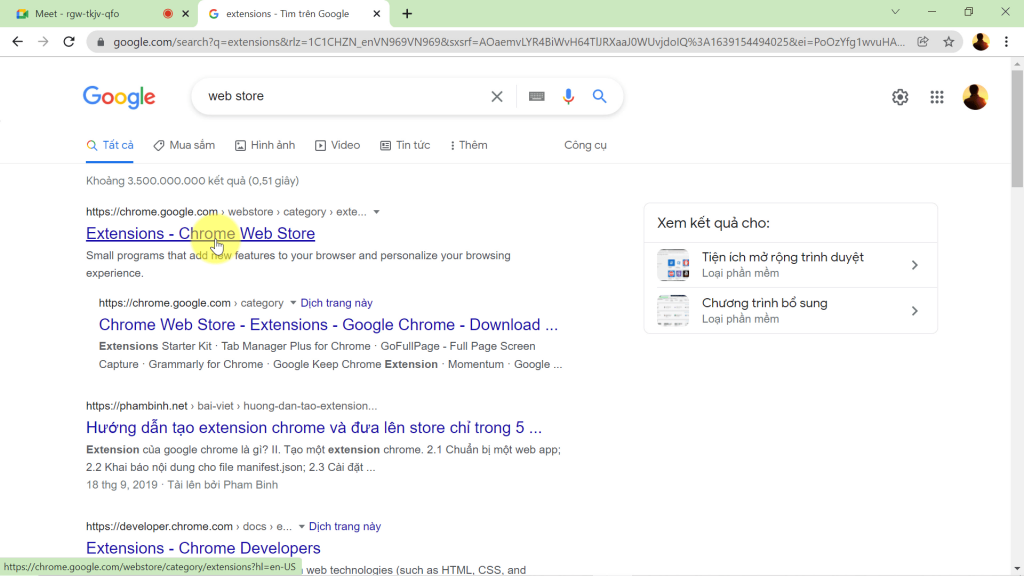
Bước 3: Gõ tại ô tìm kiếm từ khóa videomirrow, chọn ứng dụng VideoMirror
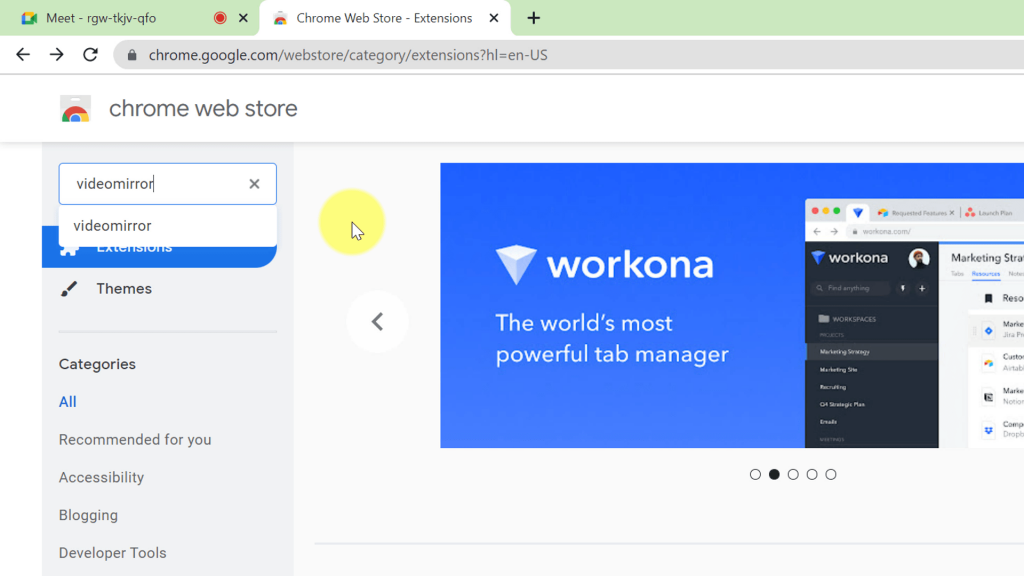
Chọn Thêm vào Firefox hoặc Add to Chrome.
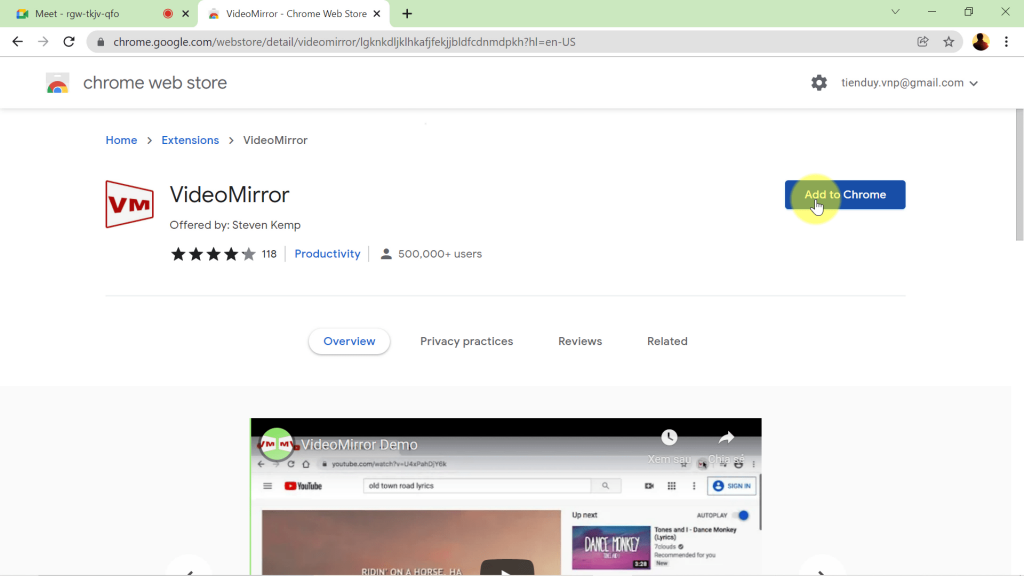
Tiếp theo nhấn chuột vào nút Add extension.
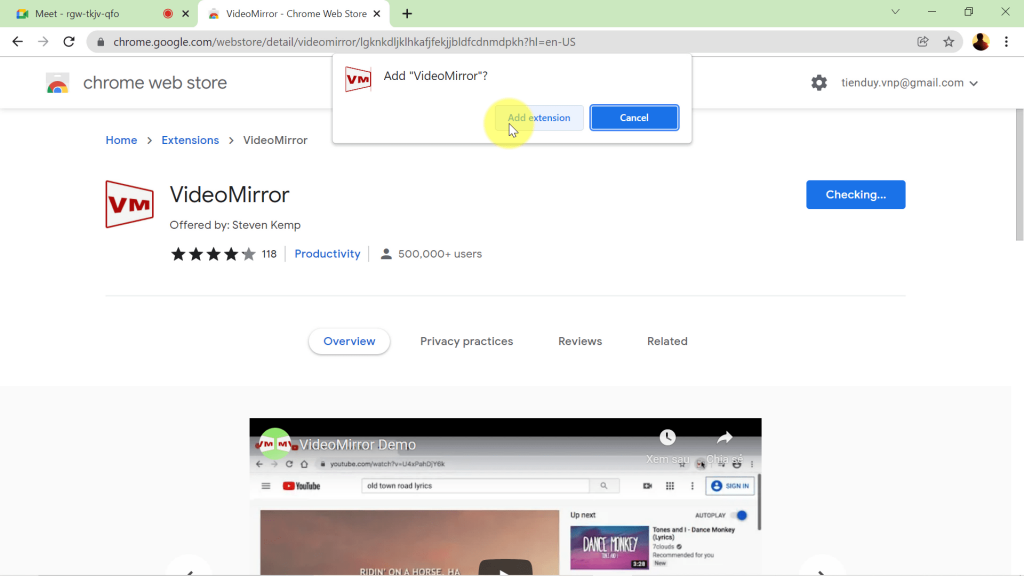
Bước 5: Nháy vào biểu tượng Extensions ở bên trên góc phải và chọn biểu tượng Ghim cho ứng dụng VideoMirror
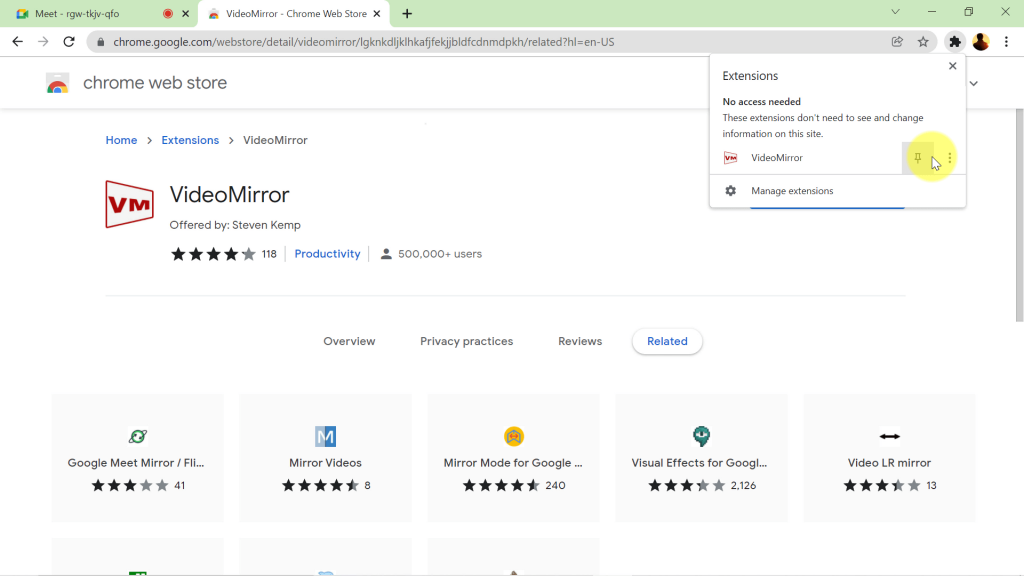
Bước 6: Mở Google Meet, nháy chuột vào biểu tượng Video để chuyển sang chế độ ON để bật. Khi đó kết quả sẽ hoàn thành như sau:
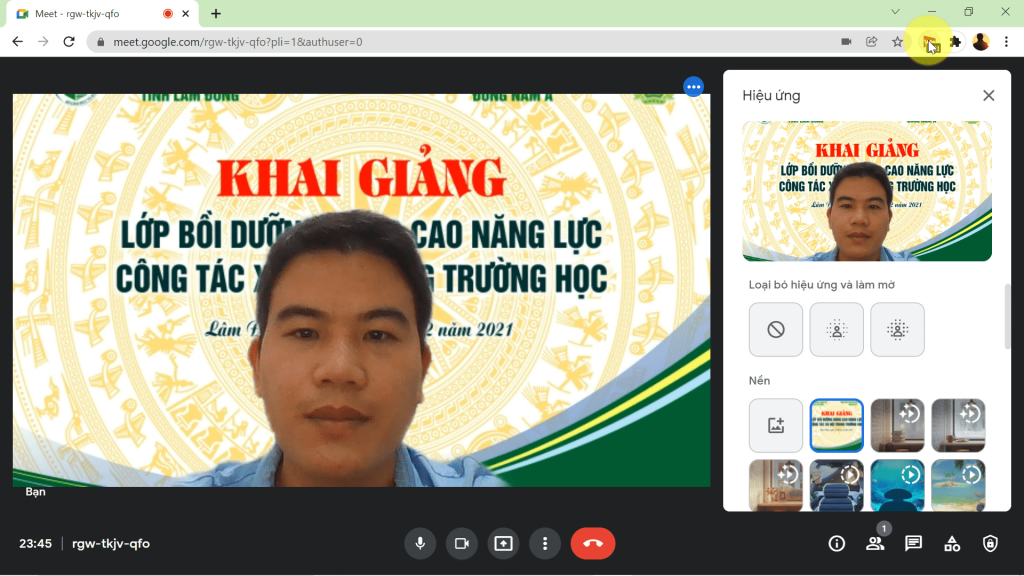
Chúc các bạn thành công!